南开大学eduroam使用指南
- 格式:docx
- 大小:993.95 KB
- 文档页数:11

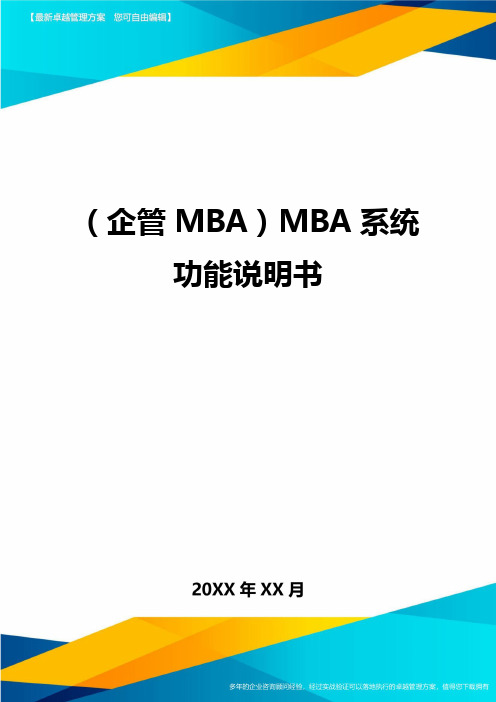
(企管MBA)MBA系统功能说明书南开大学MBA教学管理平台系统使用说明书2013-10-01修订履历目录目录2引言4基本信息管理5学生基本信息管理5教材基本信息管理8教师基本信息管理11教室基本信息管理14课程基本信息管理17员工信息基本管理20角色信息基本管理23权限信息基本管理26部门基本信息管理28用户权限分配管理31 学籍管理33善学员信息模块33 分班管理模块33选排课管理:38正常排课。
38临时排课。
42课表查询。
45退课管理45选课期间退课45开课后退课45考务管理47考试安排47考场查询54成绩录入55成绩修改57成绩查询58补考查询60补考成绩查询60教学评估管理:60期中教学评估管理。
60期末教学评估管理62评估结果查询。
64历史数据查询。
64申请学位管理65导师选择。
65开题管理。
65预答辩管理。
65费用管理。
66论文评审管理。
66论文答辩管理。
66延期学生管理66引言编写目的编写本文档的目的是根据系统分析工程师和客户沟通的结果,对用户需求进行了全面细致的分析,深入描述《南开大学教学管理系统平台》软件的功能和性能与界面,确定该软件设计的限制和定义软件的其他有效性需求。
该需求规格说明书的读者对象是软件小组的研发工程师、测试工程师、销售工程师。
项目背景随着社会信息化的进步,作为高等院校管理信息已经是大势所趋。
不论院校管理人员还是学员都需要使用方便而有效的方式来管理,获取信息。
在计算机日益普及的今天,为获得高效的管理方式和及时的信息需要有效的院校信息化管理平台。
院校信息化管理平台软件V1.0是一套功能比较完善的数据管理软件,具有数据操作方便高效迅速等优点。
该软件采用功能强大的技术开发,具有良好的性能之外,在安全性和可扩展性等方面也表现出色。
定义文档中采用的专门术语的定义及缩略词简要如下:SMS:SchoolManagementSystem,院校信息管理系统。
参考资料[1]郑人杰,殷人昆,陶永雷。

目录如何绑定运营商账号 (2)完成绑定后如何接入互联网 (5)如何对已绑定的运营商账号进行修改、解绑 (7)如何解绑无感知认证设备 (11)常见报错页面及可能的原因 (14)路由器实现任意数量设备上网+提高网速 (19)路由器设置具体步骤 (19)无线校园网运营商接入开通流程①拥有信息门户账号密码(即的登录账号密码)。
②前往运营商办理指定上网套餐,获取运营商上网账号、密码。
③在校园内,连接无线信号:iNankai,通过浏览器自动弹出的运营商网络登录界面,进入自助服务系统,进行信息门户账号和运营商账号的绑定。
完成以上步骤即可实现使用信息门户账号、密码,统一登录运营商网关,完成认证上网。
如何绑定运营商账号步骤一:连接“iNankai”无线信号步骤二:在自动弹出的运营商网络登录界面,点击右上角自助服务注:如果无法自动弹出运营商网络登录界面,可通过手动输入自助服务系统网址访问。
步骤三:在登录栏输入信息门户账号(即登录的账号)、密码及验证码,点击登录。
步骤四:在自助服务登录成功页面,点击我的运营商。
步骤五:选择对应运营商,输入运营商账号、密码,点击绑定,并提示绑定成功。
如若绑定失败,请检查运营商账号、密码是否正确。
(如在运营商处修改了宽带密码,请于此处做相应绑定修改。
)完成绑定后如何接入互联网步骤一:打开浏览器,访问任意http链接网页,自动弹出运营商网络登录界面或者直接访问IP地址192.168.8.178。
填写信息门户账号、密码,选择相应运营商,点击连接,进入登录成功页面,即可上网。
步骤二:(可选)在登录成功页面上方,开启“无感认证”开关,即可实现无感知认证。
下次连接iNankai无线信号,可以直接访问互联网,不需要再次登录。
注:当前可绑定两台终端作为无感认证设备。
步骤三:(可选)点击“选择服务”按钮,可进行运营商服务与校内资源服务的切换。
注:“校内资源”服务指仅能访问学校内网资源。
如何对已绑定的运营商账号进行修改、解绑步骤一:连接“iNankai”无线信号。

eduroam 科技云通行证用户使用说明所有科技云通行证的用户首次使用eduroam 无线服务时,请登录科技云通行证网站一键开通:https:///user/enableWifi。
或扫描下方二维码开通:以下为四种系统终端首次使用时的配置方法,配置成功后将自动连接:一、安卓手机连接eduroam无线网络 (1)二、苹果手机连接eduroam无线网络 (2)三、Win7电脑连接eduroam无线网络 (5)四、Win xp电脑连接eduroam无线网络 (11)一、安卓手机连接eduroam无线网络使用手机的无线管理器连接eduroam,EAP 方法选择第一个“PEAP”,阶段2 身份验证选择“无”,CA 证书选择“未指定”,在身份处输入科技云通行证邮箱账号,密码处输入相应的登陆密码,匿名身份留空。
1、手机打开设置,点击打开无线局域网,选择eduroam。
后,点击右上角加入。
3、在证书页面点击右上角信任,通过认证后即可正常连接eduroam无线网络。
首先确保eduroam在信号覆盖范围内点击“打开网络和共享中心”,选择“设置新的连接或网络”。
点击手动连接到无线网络。
输入要添加的无线网络信息。
网络名称填写“eduroam”,安全类型选择WPA2-企业。
选择完毕点击下一步按钮。
在弹出窗口点击更改连接配置按钮。
在弹出的eduroam 无线属性窗口点击安全页按钮。
在安全页面点击设置按钮,在弹出的“受保护的EAP属性”窗口去掉“验证服务器证书”前面的勾选。
点击确定按钮。
点击高级设置按钮,在弹出的高级选项按钮勾选上指定身份验证模式,选择用户身份验证。
点击保存凭据。
在弹出的保存凭据窗口输入eduroam账号和密码,点击确定按钮。
点击剩余窗口的确定按钮,此时已经将网络配置完毕。
配置完毕后无线网络一般会自动连接到eduroam信号,未自动连接的手动点击一下无线列表中的连接按钮即可。
四、Win xp电脑连接eduroam无线网络1、电脑下载两个无线认证证书。
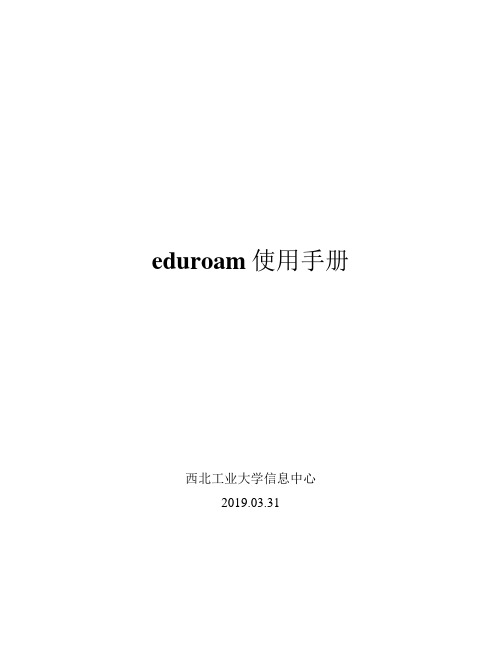
eduroam使用手册西北工业大学信息中心2019.03.31目录eduroam简介 (2)eduroam账号信息 (2)安卓手机连接eduroam (3)苹果IOS连接eduroam (5)MAC连接eduroam (7)WIN7连接eduroam (9)WIN10连接eduroam (15)eduroam简介eduroam是education roaming的缩写,是一种安全的全球漫游服务,为各个国家的教育科研网广泛采用。
eduroam最早起源于欧洲,目前覆盖了89个国家和地区。
对于学生、教师和科研人员来讲,如果所在学校/单位已经加入eduroam,那么他们可以非常容易地在其他支持eduroam的学校/单位使用Internet,不受国界限制。
所使用的网络身份为其所在学校/单位的网络身份。
eduroam支持已经参加到eduroam联盟机构的用户在任何可以搜索到eduroam wifi的地点使用无线网。
是否可以正常使用依赖于所到访机构是否设置了本地控制策略。
使用eduroam时,用户个人信息是安全的,并不提供给所到访的机构,而是提供给用户身份所属机构。
认证请求经过到访机构、到访国家教育科研网、身份所属国家教育科研网、身份所属机构的一组服务器,建立一条安全的路径,完成认证过程。
全球eduroam部署情况,参见:https://中国eduroam部署情况,参见:https://eduroam账号信息我校已成功加入eduroam联盟,我校师生可在其他eduroam联盟成员机构连接eduroam无线信号免费访问互联网。
由于我校eduroam使用校园网认证计费系统数据库作为身份验证凭证,在使用eduroam前请确保在翱翔门户中创建了深澜上网账号。
连接“eduroam”无线信号的账号为学/工号+ @,密码为校园网密码。
例如您的学号是“2016102841”,那么您的eduroam 账号为2016102841@,密码为校园网的密码。

eduroam连接方法嘿,朋友们!今天咱就来唠唠这个 eduroam 连接方法。
你说这玩意儿吧,就像是一把打开知识宝库的神秘钥匙。
先来说说它是啥哈,eduroam 呢,就是一种能让咱在好多地方都能方便上网的好东西。
就好比你有了一张通用的通行证,可以在不同的学术场所自由出入,多棒呀!那要怎么连上它呢?这可得仔细听好了哦。
首先,你得找到有eduroam 覆盖的地方,一般那些大学呀、研究机构啥的都会有。
然后呢,就打开你的设备无线网络设置,找到那个叫 eduroam 的网络,就像在一群人中找到那个特别的它一样。
接下来,这一步可关键啦!你得输入正确的账号和密码。
这就好像是你进入宝库的密码锁,可不能错哦,错了可就进不去啦。
账号一般就是你在学校或者机构的相关账号,密码也是对应的,一定要搞清楚呀,别稀里糊涂的。
你想想,要是你到了一个新地方,正愁没网呢,突然想起可以用eduroam 连接,那得多开心呀!就像在沙漠中找到了绿洲一样。
连接上之后呢,你就可以尽情地享受快速稳定的网络啦,查资料呀、看视频呀、和朋友聊天呀,都没问题。
哎呀,那感觉,简直爽歪歪!不过呢,也得注意一些小细节哦。
比如说,有时候可能会连接不上,别着急,多试几次,或者看看是不是账号密码输错了。
还有啊,不同的地方可能信号强度不太一样,要是信号不太好,那就换个地方试试呗。
总之呢,eduroam 连接方法其实并不难,只要你用心去弄,肯定能连上。
这就像是学骑自行车一样,一开始可能会摔倒,但多练几次不就会了嘛。
朋友们,别再为没网而烦恼啦,赶紧去试试这个神奇的eduroam 吧!让它带着你在知识的海洋里畅游,难道不好吗?相信我,你一旦连上了,就会爱上它的,真的!。
Eduroam无线网校际漫游使用指南江南大学已加入eduroam全球教育和科研机构无线网漫游联盟,目前联盟已经涵盖全球89个国家和地区(详情了解或),成员包含国内外著名大学。
我校在编教职工在eduroam联盟成员单位(成员列表查看)中搜寻到eduroam 无线信号后,即可通过我校eduroam账号进行上网认证,在联盟成员单位之间享受无线网络服务。
江南大学eduroam账号帐号格式为“教职工号@.cn”(仅限以“8”开头的10位教职工号),例如:教职工号为“”,账号即为。
认证登录密码为校内上网认证密码(非e江南密码)。
江南大学校内的eduroam仅供其他联盟成员来校访问使用,本校日常使用应连接AirJ(2.4GHz)或AirJa(5GHz)。
如用户更改校内上网账号的密码,eduroam账号密码暂不会随之更改。
一、Windows10系统1、点击windows系统托盘区的WIFI图标(桌面右下角);2、在WIFI信号中选择eduroam并点击连接按钮;3、在用户名栏中输入eduroam账号,在密码栏中输入原来上网认证账号的密码,点击确定;4、经过片刻后会显示一条提示信息,提醒用户该eduroam信号是否可信(eduroam联盟成员可在此查看),经确认无误后点击连接;5、通过验证后显示“已连接,安全”,即可通过eduroam无线网访问互联网,如不需使用点击断开连接即可。
二、安卓系统(以华为EMUI5.1为例)1、进入手机设置,选择WLAN;2、在可用WLAN列表中选择eduroam;3、注意信号加密类型为“802.1xEAP”,EAP方法为“PEAP”,阶段2身份验证为“无”,CA证书为“无”,身份栏填写eduroam账号,匿名身份留空,密码栏填写上网认证账号密码,点击连接;4、通过验证后显示“已连接”,即可通过eduroam无线网访问互联网。
三、iOS系统(以iOS11为例)1、进入设置,选择无线局域网;2、在网络列表中选择eduroam;3、用户名填写eduroam账号;密码填写上网认证账号密码,点击加入;4、经过片刻后会弹出证书信任界面,点击信任;5、通过验证后,即可通过eduroam无线网访问互联网。
四川大学办公自动化系统操作手册目录1.系统登录 (2)1.1.四川大学办公自动化系统登录 (2)2.系统设置 (4)2.1.环境配置要求: (4)2.2.其他设置 (5)3.功能模块 (6)3.1.个人办公 (6)3.1.1.待办事宜 (6)3.1.2.如何翻页 (7)3.1.3.个人群组 (8)3.1.4.个人意见 (9)3.1.5.相关下载 (11)3.2.公文处理 (12)3.2.1.行政文件(发文) (12)3.2.1.1.如何进入行政文件(发文) (12)3.2.1.2.部门领导审批 (13)3.2.1.3.如何会签 (16)3.2.1.4.主任审稿 (18)3.2.1.5.文件查询 (20)3.2.2.行政文件(收文) (21)1.系统登录1.1. 四川大学办公自动化系统登录打开浏览器,输入校园信息化门户地址:http:// /,输入账号和密码进行身份认证,通过后,才能进入学校的办公自动化系统。
统一身份认证用户名和密码规则如下:①、用户名规则:教师职工号②、初始密码规则:从个人身份证号中截取最后6位数字作为密码,如果不正确,请尝试取18位身份证号的12~17位18位身份证号密码截取示例:以上两种初始密码都不正确,或者对登录、别名设置及密码修改有任何疑问,请联系学校信息管理中心管理员。
进入办公自动化系统登陆页面如下图。
系统登录后,进入校园信息门户,如下图:选择“OA办公”后,进入办公自动化系统首页,如下图:首先请下载OA环境设置工具并安装,系统支持以IE为内核的浏览器。
2.系统设置2.1. 环境配置要求:1、操作系统必须统一安装office,且不与WPS兼容:2.2. 其他设置IE8浏览器:在IE工具--internet选项--高级,将安全项下“启用内存保护以防止联机攻击”前面方框“√”去掉,再进行安装windows 7操作系统:在“控制面板--用户账户控制”,将“更改用户账户控制设置”设为“从不通知”,重启机器。
南开大学学位信息采集系统使用说明(学位申请人用)各位(博士、硕士)学位申请人,请认真阅读本说明并录入和提交本人学位信息。
学位信息是学位申请、审核、证书打印、信息上报和学位认证的唯一重要依据。
因此,提请各位申请人高度重视其重要性,按要求准确如实地输入信息,并对本人信息的正确性负责。
现将采集系统学生部分的使用和要求说明如下:一、采集系统登录推荐使用360浏览器登陆网址,输入用户名(本人学号,同等学力硕士为申请号)、初始密码(本人提供的身份证件号码后6位)、校验码后,即可进入本人信息采集部分。
二、信息录入学位信息分为基本信息、学位授予信息、学位论文信息、前置学位信息、以及获学位后去向信息等。
请准确如实填写本人各项学位信息,学位信息结构要求和说明见附件1-1。
我校将向每位学位获得者颁发学位证书英文副本,请学位申请人注意系统中“姓名拼音”字段的录入要求并准确录入信息,详见附件1-2。
三、信息提交与打印提交后本人不能再修改信息。
提交以后可以点击申请人必须在规定时间前提交录入的信息。
提交后表明学位申请人提交申请并对录入信息负责,学位申请人录入工作结束。
注意:1.在使用中,请勿使用刷新功能,否则将会退出学位信息输入模式。
2.如学位申请人未在规定时间内提交,视为放弃本次学位申请。
四、问题处理由于系统登录人数不确定,如果使用中出现系统不稳定情况,请稍后再试。
研究生院学位办附件1-1附件1-2学位信息采集系统中“姓名拼音”字段录入要求英文副本中学位获得者姓名信息使用“学位信息采集系统”中“姓名拼音”字段的信息。
在“学位信息采集系统”中“姓名”字段录入中文姓名后,请按以下要求录入“姓名拼音”并认真核对,确保姓名拼音准确无误。
1、姓和名的拼音分写,姓在前,名在后,姓名之间用一个空格(半角)分开。
复姓、双姓连写。
姓名拼音全部大写。
例如:单姓:王芳 WANG FANG,周建军 ZHOU JIANJUN;复姓:欧阳文 OUYANG WEN;双姓:郑李淑芳 ZHENGLI SHUFANG。
Procam使用教程这个在iPhone手机上卖¥40的摄影APP 展开全文许多用苹果手机的摄友总是觉得苹果自带相机功能太少,今天来详细说说苹果手机上的一款专业摄影软件procam,这款软件在应用商店里需要付费40元才能下载(以前是30元)。
可以说procam是苹果手机中最款专业摄影软件,有各种摄影参数设置:感光度、快门速度、白平衡、手动对焦等,是拍夜景、车轨流水、延时摄影的利器,还能拍RAW格式照片,在夜景摄影方面完胜苹果自带相机,非常好用,只不过需要付费40元,有点小贵(某宝只需要几块钱)。
下面我们来分几个方面来详细讲解一下这个软件的界面和使用功能。
01拍摄模式procam的拍摄模式和自带相机差别不大,如何切换拍摄模式呢?在快门键的左边,有一个向上的箭头,点击一下,就会出现拍摄模式的切换:在拍摄模式中,由左往右可以分别看到:延时摄影、视频、照片、夜间模式、连拍、低速快门、人像、3D照片。
拍摄模式的上方,可以自由选择照片长宽比例(1:1、4:3等等),还可以选择构图线条,一般常用最右边的九宫格线条。
这些拍摄功能分别有什么作用:1、延时摄影,和手机的延时摄影模式差不多,都是拍摄动态变化的视频的,效果比较酷炫,例如下面这个小视频,就是用【延时摄影】模式拍摄,拍延时摄影最好要用三脚架。
procam延时摄影拍摄2、视频:就是拍视频的功能,和手机自带相机一样,直接按快门就开始拍视频。
3、照片:也就是平常用得最多的拍照模式,按下就直接拍摄照片,不同于自带相机的是,procam的照片模式可以调整参数。
4、夜间模式:专门拍摄夜景的模式。
5、连拍:连续拍照模式,连拍。
6、低速快门:也就是慢门模式,专门用来拍摄拉丝流水、车轨效果的,这也是自带相机不具备的功能。
7、人像:只有双镜头的iPhone才有的人像模式,实际上只是拉近焦距拍摄人像而已,背景虚化效果不如iPhone自带的人像模式。
8、3D照片:类似动态照片,把两张照片合成在一起来回晃动,实际上没什么用的一个功能,可以忽略。
南开大学eduroam使用指南登录方式
Android系统
1. 在WLAN信号中找到SSID:eduroam并点击
2. 在“身份”栏填写信息门户账号@.cn,在“密码”栏填写信息门户密码后点击“连接”
IOS系统
1. 在设置中点击“无线局域网”
2. 在无线局域网信号中找到SSID:eduroam并点击
3. 在“用户名”栏填写信息门户账号@.cn,在“密码”栏填写信息门户密码后点击“加入”
4. 如遇到证书提示时请点击“信任”
Windows系统
1.在桌面右下角点击无线网络图标,此时会弹出无线信号选择栏,找到SSID:
“eduroam”并点击“连接”;
2.在弹出的“输入你的用户名和密码”栏填写“信息门户账号@.cn”和密码,
然后点击“确定”;
3.点击“确定”后,会提示询问是否“继续链接”,选择“连接”;
4.此时会在无线信号选择栏显示eduroam信号“已连接”,且桌面右下角无
线信号图标变为连接状态;
同一台设备登录成功一次后,如所用认证身份和密码不变,在所有eduroam接入环境下均可实现自动登录。
注意事项
1.南开大学师生可在出访任何其他eduroam成员机构时使用上述方式登录接入互联网,南开大学eduroam接入服务仅供其他eduroam成员机构来访人员使用,不提供本校师生在本地接入;
2.所有eduroam接入服务均为完全免费;
3.在南开大学使用eduroam接入服务不限时长、暂不要求其他前置条件,可通过南开大学互联网出口访问互联网资源,但不能访问仅限南开大学校园网内使用的资源如图书馆电子期刊数据库、数字化校园业务系统等;
4.在其他eduroam成员机构接入以该机构相应规定为准。
eduroam官方主页:
eduroam成员机构(国内):。